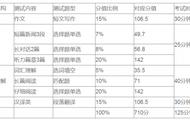步骤3. 在弹出的属性窗口中,您可以查看远程桌面服务的当前状态。如果显示为“已停止”,您可以点击“启动”按钮来启动该服务。

如果您觉得修复Windows远程桌面无法连接远程计算机的步骤过于繁琐,您可以尝试使用更为便捷实用的远程桌面软件——AnyViewer,它不仅操作简便,而且避免了Windows内置程序可能出现的各种问题。
步骤1. 启动AnyViewer远程桌面软件,选择“连接”,输入另一台电脑的设备ID,然后点击“连接”。

注意:在伙伴ID下方选择“远程控制”,以确保建立远程控制连接;如果选择了“文件传输”,将会打开远程文件传输窗口。
步骤2. 选择“向伙伴发送请求”,然后点击“确定”。

步骤3. 等待另一台电脑点击“同意”,即可建立远程连接。